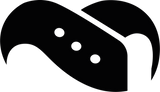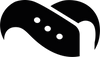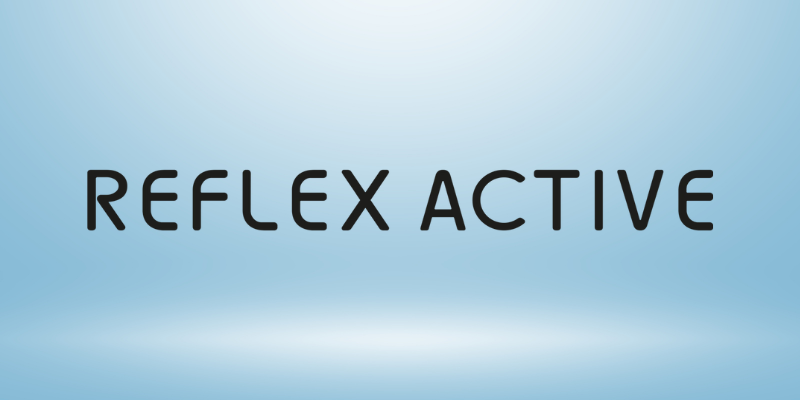Hvordan fikse Always-On Display som slår seg på igjen

Sliter du med å holde Always-On Display på smartklokken din slått av? Du er ikke alene. Enten du bruker en Samsung Galaxy Watch, Google Pixel Watch, Fitbit Sense, Garmin Venu eller en annen populær smartklokke, har du kanskje lagt merke til at skjermen forblir på – selv etter at du har deaktivert den.
Dette problemet kan tømme batteriet raskt, forårsake innbrenning på AMOLED-skjermer og rett og slett være irriterende. I denne guiden forklarer vi hvorfor det skjer og viser deg hvordan du løser det for alle de store smartklokkemerkene.
Hva er alltid på-skjerm (AOD)?
Always-On Display (AOD) er en smartklokkefunksjon som holder en forenklet versjon av urskiven synlig hele tiden – selv når du ikke bruker skjermen aktivt. Det er flott for raske blikk, men det bruker batteri og kan føre til overoppheting eller skjermslitasje over tid.
De fleste smartklokker lar deg slå dem av, men mange ivrige smartklokkebrukere har lagt merke til at AOD fortsetter å slå seg på igjen etter:
- Omstart eller nedstengning
- Firmwareoppdateringer
- Endring av urskiver
- Start av treningsøkt eller bruk av visse apper
Hvorfor AOD fortsetter å slå seg på igjen (på tvers av merker)
Dette problemet oppstår på nesten alle plattformer, og vanligvis av en eller flere av disse årsakene:
- Firmwareoppdateringer: Tilbakestill skjerminnstillingene til standard.
- Treningsmoduser eller aktivitetsprofiler: Overstyr AOD-innstillingene midlertidig.
- Tilleggsapper: Synkroniser innstillingene tilbake til klokken uventet.
- Omstart/restart: Noen klokker glemmer tilpassede skjerminnstillinger.
- Tredjeparts urskiver: Aktiver AOD på nytt som en del av oppsettet.
La oss gå gjennom merke for merke.
Løsninger etter merke
Samsung Galaxy Watch (Wear OS / Tizen)
Dette er et vanlig problem med Galaxy Watch 4, 5, 6, 7 og tidligere modeller også.
Slik slår du av AOD på Samsung:
- På klokken: Innstillinger > Skjerm > Always On Display → Slå av.
- I Galaxy Wearable-appen: Gå til Klokkeinnstillinger > Skjerm → Sørg for at AOD også er deaktivert der.
Tips:
- Deaktiver Løft håndleddet for å vekke: Innstillinger > Avanserte funksjoner.
- Start klokken på nytt etter at du har deaktivert AOD.
- Noen urskiver aktiverer AOD på nytt. Prøv å bytte til en grunnleggende Samsung-urskive og deretter deaktivere AOD.
Google Pixel Watch / Pixel Watch 2
Mange Pixel Watch-brukere rapporterer at AOD slås på etter oppdateringer eller paring.
Slik deaktiverer du AOD:
- På klokken: Innstillinger > Skjerm > Alltid på-skjerm → Slå av.
- På telefonen: Pixel Watch-appen > Klokkeinnstillinger > Skjerminnstillinger → Slå av AOD også her.
Kjente problemer:
- AOD slås på igjen etter omstart (spesielt på Watch OS 4).
- Midlertidig løsning: Deaktiver AOD > endre urskive > start på nytt > sjekk om innstillingen holder seg.
Fitbit Sense, Versa, Charge-serien
På nyere Fitbits som Sense 2 eller Versa 4 kan AOD slås på igjen etter synkronisering eller trening.
Fremgangsmåte for å deaktivere AOD:
- På klokken: Sveip ned > Innstillinger > Skjerm > Alltid på-skjerm → Slå av.
- I Fitbit-appen: Trykk på enheten din > Innstillinger > Skjermbilder > Bruk skjermbildet på nytt (noen skjermbilder tvinger AOD).
Ekstra tips:
- Slå av treningspåminnelser som vekker skjermen.
- Start klokken på nytt etter at du har endret innstillingen.
Garmin Venu, Epix og andre
Garmin-brukere opplever ofte at AOD reaktiveres under visse treningsøkter eller aktivitetsprofiler.
For å løse problemet:
- Gå til: Innstillinger > System > Skjerm > Alltid på-skjerm → Slå AV.
- Sjekk også innstillingene for aktivitet: Aktiviteter > [Trening] > Skjerminnstillinger > AOD – slå den AV her også.
Merk: På noen modeller er AOD knyttet til innstillingene for «Under aktivitet» og systeminnstillingene separat.
Andre smartklokker (TicWatch, Suunto, Huawei osv.)
TicWatch (Wear OS):
- Innstillinger > Skjerm > Alltid på-skjerm → Slå AV.
- Klokken kan tilbakestille AOD etter oppdateringer – sjekk igjen etter omstart.
Suunto:
- Suunto kaller det ikke «AOD», men bruker vedvarende skjermbilder under aktivitet. Slå av fra:
- Innstillinger > Generelt > Toner og skjerm > Bakgrunnsbelysningsinnstillinger.
Huawei:
- Bruk Huawei Health-appen > Enheter > Skjerm > AOD.
- Deaktiver AOD her og på selve klokken for best resultat.
Generelle tips for å holde AOD slått av
Nå som vi har sett på noen av de mest populære merkene og hvordan du deaktiverer AOD-innstillingene deres, er her noen generelle tips som gjelder uansett hvilket merke eller modell du har på håndleddet.
- Start på nytt etter deaktivering: Noen klokker «låser» bare AOD-endringer etter omstart.
- Unngå urskiver fra tredjeparter: De kan overstyre AOD-innstillingene.
- Slå av Raise-to-Wake og Touch-to-Wake: Dette reduserer sjansen for at skjermen slås på ved et uhell.
- Sjekk om det finnes søvn-/teatermodus: Noen smartklokker avslutter disse modusene og aktiverer AOD på nytt uten å informere deg om det.
- Oppdater klokkens fastvare: Hvis du bruker en eldre versjon, kan feil føre til at innstillingene tilbakestilles.
Bonustips: Vil du ha fordelene med AOD uten at batteriet tømmes?
En av de mest frustrerende tingene med AOD og batteritømmingen det kan bidra til, er at det tross alt er ganske nyttig. Når du vil sjekke klokken raskt eller skanne en innkommende melding, finnes det ikke noe mer praktisk. Så hvis du fortsatt vil ha muligheten til å se raskt på klokken, men trenger lengre batterilevetid, kan du prøve disse justeringene:
- Senk skjermens lysstyrke
- Reduser skjermens tidsavbrudd
- Bruk en mørk urskive (spesielt nyttig på AMOLED-skjermer)
- Aktiver batterisparemodus – noen lar deg holde AOD av, men viktige funksjoner på
Og hvis overoppheting eller innbrenning av skjermen er et problem, bør du vurdere å bytte til en pustende stropp eller skjermbeskytter fra vår tilbehørsbutikk.
→ Bla gjennom våre smartklokke reimer og tilbehør etter merke.
Avsluttende tanker
Always-On Display er praktisk – inntil den begynner å reaktivere seg selv. Enten du bruker Samsung, Fitbit, Google Pixel Watch, Garmin eller en annen plattform, har du nå verktøyene du trenger for å holde AOD slått av for godt.